Base de connaissances
1 000 FAQ, 500 tutoriels et vidéos explicatives. Ici, il n'y a que des solutions !
Ce guide explique quelles sont les différences entre les offres d'hébergement Web Infomaniak pour vous aider à choisir la meilleure solution selon vos besoins informatiques.
Si vous cherchez à héberger votre messagerie, prenez connaissance de cet autre guide.
Hébergement Web Starter
L'hébergement Web gratuit
L'hébergement Web Starter est proposé gratuitement avec chaque nom de domaine enregistré chez Infomaniak. Il propose 10 Mo d'espace disque afin de créer un site (pages basiques en langage HTML uniquement - pas de PHP, pas de base de données) même sans connaissance particulière grâce à l'outil Page de bienvenue.
- Enregistrer ou transférer un nom de domaine chez Infomaniak
- En savoir plus sur les avantages inclus avec un nom de domaine
Hébergement Web mutualisé
L'offre phare pour créer vos sites
Ces hébergements Web sont des offres mutualisées (les sites Web seront hébergés sur des serveurs dont les ressources sont partagées avec d'autres clients). Pour garantir la fiabilité de ces services mutualisés, les serveurs Infomaniak utilisent en moyenne seulement 40% de la puissance des CPU et sont équipés de disques SSD professionnels de dernière génération.
L'hébergement Web offre 250 Go d'espace disque minimum et permet de gérer plusieurs sites Web avec plusieurs noms de domaine. Cette offre inclus toutes les technologies habituellement utilisées pour créer des sites professionnels: PHP, MySQL, accès FTP et SSH, certificats SSL et installation facile de WordPress ou CMS courants, etc. Il est également possible d'y ajouter un site Node.js et/ou Site Creator.
A noter que sans hébergement d'aucune sorte, il est également possible d'obtenir puis d'exploiter Site Creator “autonome / standalone ”. Prenez connaissance de cet autre guide.
Serveur Cloud
L'hébergement Web professionnel
Avec un Serveur Cloud, les ressources qui vous sont allouées ne sont pas partagées avec d'autres clients et vous pouvez personnaliser la configuration matérielle et logicielle de votre serveur selon vos besoins. Un Serveur Cloud permet également d'utiliser des composants qui ne sont pas disponibles sur des hébergements Web mutualisés (Node.js, mongoDB, Sol, FFMPEG, etc.).
- Un Serveur Cloud permet de facilement administrer votre serveur via la même interface d'administration que les hébergements Web - vous y gérez les sites de la même façon.
- Un VPS permet de gérer de manière 100% autonome votre serveur avec la version de Windows ou la distribution Linux de votre choix (
Debian,Ubuntu,openSUSE, ...) - de solides compétences techniques sont requises pour utiliser un VPS, y compris VPS Lite.
Public Cloud (et Kubernetes Service)
Solution IaaS ouverte, éprouvée et sécurisée
Pour Infomaniak c'est l'infrastructure qui propulse kDrive, Swiss Backup et le Webmail, des services utilisés par plusieurs millions d'utilisateurs. Mais Public Cloud est accessible à tout le monde et met à disposition les ressources dont vous avez besoin pour le développement de vos projets.
A l’aide des offres personnalisées et sur mesure vous n’aurez aucun mal à gérer votre budget de développement. Aucun frais de mise en service. Pas de montant minimum. Résiliable à tout moment. Vous ne payez que les ressources effectivement utilisées avec Public Cloud à la fin de chaque mois, idem pour Kubernetes Service.
Jelastic Cloud
L'hébergement Web sur mesure avec les technologies de votre choix
Jelastic Cloud permet de créer des environnements de développement sur mesure avec les technologies de votre choix (PHP, Java, Docker, Ruby, etc.). C'est une offre cloud flexible:
- Redimensionnement horizontal et vertical des ressources.
- Paiement selon la consommation réelle des ressources.
- Personnalisation facile de votre infrastructure (redondance, IP, SSL, répartition de charge, etc.).
Ce guide explique comment naviguer dans l'interface Public Cloud depuis le Manager Infomaniak et présente les différentes limites de ce service.
A la découverte de Public Cloud
La liste des maintenances planifiées et des problèmes en cours se trouve à l'adresse https://status.infomaniak.cloud/.
Pour accéder à la page d'accueil de votre Public Cloud :
- Cliquez ici afin d'accéder à la gestion de votre produit sur le Manager Infomaniak (besoin d'aide ?).
- Vous arrivez sur une page où sont listés l'ensemble des Public Cloud que vous avez commandé:
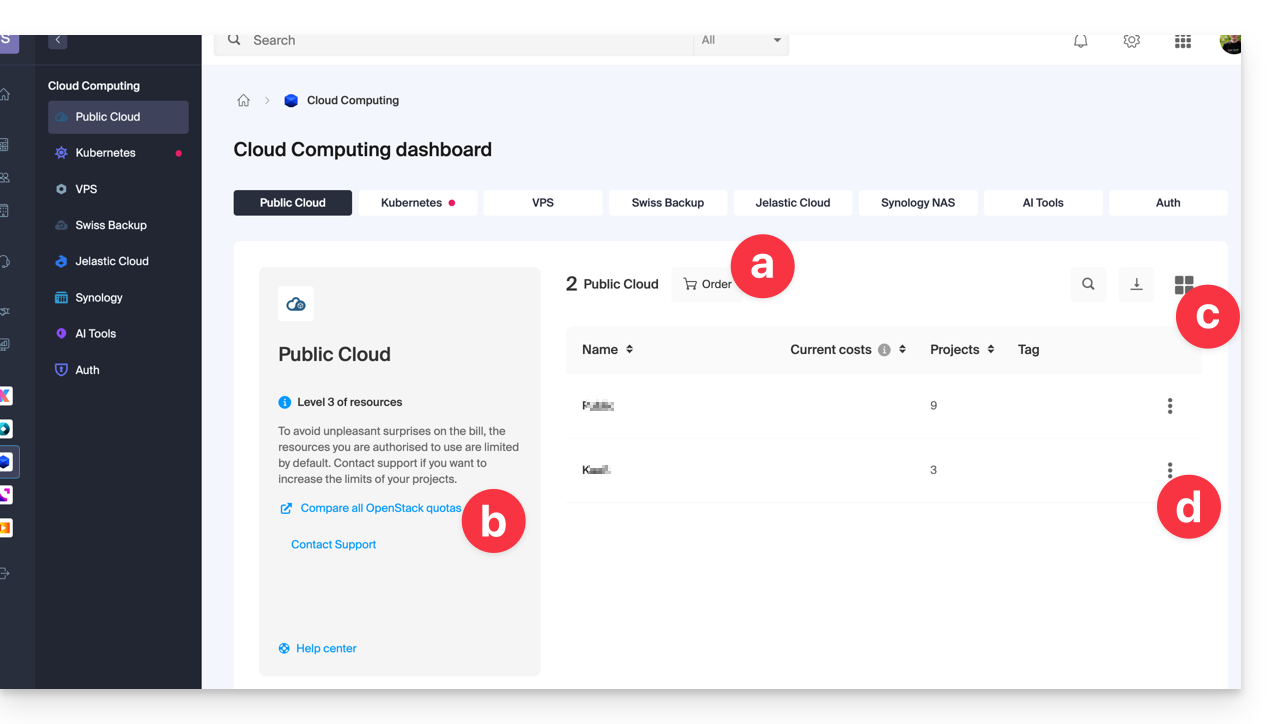
- Ce bouton permet de commander un nouveau Public Cloud.
- Ce lien permet d'accéder à la page de comparaison d'offre des différentes formules d'abonnement du Public Cloud.
- Ce bouton vous permet de passer d'un affichage en mode liste ou vignette.
- Cliquez sur le menu d'action ⋮ à droite de l'objet concerné pour accéder aux options:
- l'icône crayon ✎ vous permet de renommer votre Public Cloud
- l'icône d'arborescence permet d'accéder à la page des projets liés au Public Cloud sélectionné
- Depuis cette page des projets liés au Public Cloud, vous aurez accès à l'ensemble de vos projets:

- Ce bouton vous permet de créer un nouveau projet qui sera lié au Public Cloud.
- Ce bouton vous permet de passer d'un affichage en mode liste ou vignette.
- Cliquez sur le menu d'action ⋮ à droite de l'objet concerné pour accéder aux options:
- le premier élément permet d'accéder au tableau de bord du projet
- l'icône crayon ✎ vous permet de renommer votre projet
- l'icône de flèche vers la droite permet d'accéder directement au tableau de bord OpenStack Horizon.
Des options supplémentaires sont accessibles depuis le panneau latéral gauche et sous Gérer: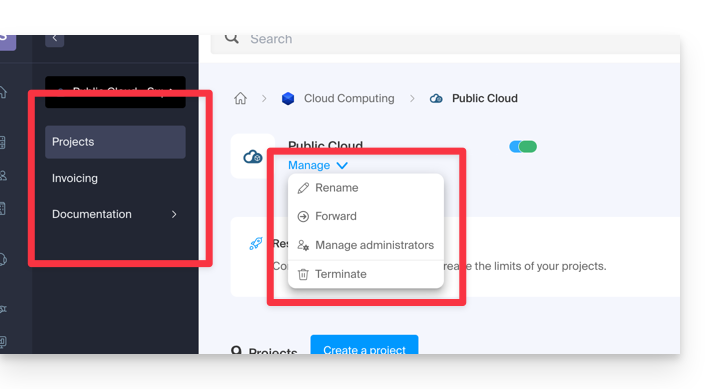
Pour inviter de nouveaux utilisateurs sur votre projet, il est impératif de passer directement par l'interface d'administration OpenStack.
Limites Public Cloud
Par défaut les ressources que l'on peut utiliser dans un projet sont limitées (pour des raisons de sécurité - afin d'éviter de se retrouver avec une facture trop élevée à la fin du mois par exemple).
Prenez connaissance des 3 niveaux de limite qui sont détaillés dans cet autre guide.
Le Manager vous indique quel est le niveau de limite attribué à l'Organisation:
Pour augmenter la limite des projets, contactez le support Infomaniak.
Les limites s'appliquent à tous les projets de l'Organisation. Dans une Organisation avec 5 projets, dont 1 qui a besoin du niveau 3, les 4 autres projets hériteront d'une limite de niveau 3.
Ce guide présente l'offre Infomaniak Public Cloud, une solution Infrastructure_as_a_service (IaaS) basée sur OpenStack qui met à disposition les ressources dont vous avez besoin pour le développement de vos projets.
Préambule
- Le Public Cloud d’Infomaniak, plateforme propulsée par la technologie open source et libre OpenStack, propose des instances virtuelles avec plusieurs profils de performances :
- Instances optimisées IOPS
- Instances optimisées RAM
- Instances avec GPU de dernière génération
- Panel d'outils à disposition :
- Stockage objet (compatible S3)
- Service Kubernetes managé
- Bases de données managées
- Load balancers
- Gestion DNS
- Services de réseaux privés
- Nombreuses intégrations, dont :
- Une API unifiée
- Un connecteur Terraform/OpenTofu
- Une collection Ansible
- L'infrastructure est disponible sur plusieurs régions en Suisse, avec plusieurs zones de disponibilité.
Pour bien commencer
- Le guide d'utilisation Public Cloud Infomaniak présente de nombreux tutoriels, guides pas à pas, et bonnes pratiques à suivre.
- Consultez aussi toutes les FAQ Public Cloud et notamment:
- La liste des maintenances planifiées et des problèmes en cours se trouve à l'adresse https://status.infomaniak.cloud/.
- Découvrez la présentation du Public Cloud (replay du Webinar Infomaniak 2022):
Tarification
Espace communautaire & Feedback
- Cliquez ici afin de partager un avis ou une suggestion sur un produit Infomaniak.
- Consultez la page Reddit créée pour faciliter les échanges techniques avec la communauté d'utilisateurs.
Ce guide explique comment créer un nouveau projet avec Public Cloud Infomaniak.
Prérequis
- Avoir lu et compris le Guide de démarrage.
- Posséder Public Cloud sur votre Manager Infomaniak.
Créer un nouveau projet
Pour accéder à Public Cloud:
- Cliquez ici afin d'accéder à la gestion de votre produit sur le Manager Infomaniak (besoin d'aide ?).
- Cliquez directement sur le nom attribué au produit concerné, sur lequel sera créé un nouveau projet

- Cliquez sur le bouton Créer un projet:

- Nommez votre projet.
- Un identifiant OpenStack est automatiquement créé (sous la forme
PCU-XXXX). - Il est possible d'ajouter une description (pour spécifier à qui est destiné l'identifiant par exemple).
- Définissez un mot de passe (ou envoyez la procédure par mail).
- Cliquez sur Créer pour terminer la création du projet:

Niveau de ressources
Le niveau de ressources le plus élevé auquel a accès votre organisation est automatiquement attribué au projet. Vous pouvez le modifier à tout moment une fois le projet créé.
Prenez également connaissance de cet autre guide si vous recherchez des informations au sujet des actions sur un projet existant.
Ce guide vous donne quelques informations au sujet des licences Windows pour Public Cloud Infomaniak.
Informations de licences Windows
En tant que Partenaire Microsoft, Infomaniak fournit et facture automatiquement des licences Microsoft pour les systèmes d'exploitation suivants:
- Windows Server 2019 standard et datacenter
- Windows Server 2022 standard et datacenter
- Windows Server 2025 standard et datacenter
La facturation est établie en fonction du nombre de VCPU de l’instance.
La licence appartient à Infomaniak, celle-ci n’est pas la propriété du client. Elle démarre au moment où le client utilise une de ces versions de Windows Server et s’arrête au moment où l’instance est détruite.
Il n’y a pas de facturation de licences en cas de pause ou arrêt de l’instance.
Partenaire Microsoft
- En tant que partenaire Microsoft, Infomaniak fournit sur Public Cloud, via Horizon ou le CLI Openstack, des images pré-activées correspondantes. En cas de défaut d’activation, prenez connaissance de cet autre guide à ce sujet.
- En tant que partenaire Microsoft, Infomaniak n’autorise pas l’utilisation d’une licence personnelle du client (Bring Your Own Licence) ; dans le cas d’une utilisation de sa propre licence, Infomaniak met à disposition et facture automatiquement les licences fournies par Infomaniak. Le client peut alors activer son OS, via la procédure d’activation.
- En tant que partenaire Microsoft, la non-utilisation de licences (c’est à dire une version Evaluation 180 jours) n’est pas autorisée non plus. Ces versions sont à but de tests dans un environnement interne. Dans le cas d’une utilisation d’une version d'évaluation, Infomaniak met à disposition et facture automatiquement les licences fournies par Infomaniak. Le client peut alors activer son OS, via la procédure de transformation d’une version d’evaluation en version normale activée.
- Si vous utilisez des logiciels Microsoft au sein de Windows Server nécessitant une Licence Mobility, comme Microsoft SQL Server, Microsoft Sharepoint Server ou Microsoft Exchange Server, vous devez obligatoirement transmettre le document de Software Assurance via le formulaire de contact Infomaniak.
Ce guide concerne un souci qui peut survenir lors de la mise en route d'instance sur Public Cloud Infomaniak.
Préambule
- Prenez connaissance d'éventuels problèmes en cours sur https://infomaniakstatus.com/.
- Pour Public Cloud spécifiquement, la liste des maintenances planifiées et des problèmes en cours se trouve à l'adresse https://status.infomaniak.cloud/.
Utiliser l'ID des images
Les images des différents systèmes d'exploitation, proposées par Infomaniak dans la partie Images et reprises dans la partie Source lorsque vous lancez une nouvelle instance de votre Public Cloud, sont régulièrement mises à jour mais sans que leur nom ne soit modifié.

Avoir un nom stable peut poser des problèmes avec des outils d'automatisation comme heat ou terraform avec le risque qu'ils recréent les VM sans que cela ne soit désiré.
Ce problème peut être évité en utilisant l'id de l'image ou une image personnelle:

Infomaniak ne fournit pas directement de service VPN, tunnel ou réseau sécurisé construit entre deux points (VPN = Virtual Private Network, réseau privé virtuel). Vous pouvez toutefois envisager une solution alternative à l'aide de services Infomaniak comme Public Cloud. Ce guide explique comment utiliser ce produit d'hébergement Infomaniak pour créer un VPN.
Créer un VPN avec Public Cloud Infomaniak
Infomaniak ne fournit pas le module OpenStack VPNaaS (Virtual Private Network-as-a-Service), malheureusement très limité en terme de fonctionnalités et de sécurité, pour créer un VPN.
Infomaniak propose d'utiliser l'une des alternatives suivantes afin de vous permettre de créer une VM VPN manuellement:
Ce guide permet de résoudre un éventuel souci dans l'activation de votre licence Windows Server.
Préambule
- Prenez connaissance d'éventuels problèmes en cours sur https://infomaniakstatus.com/.
- Pour Public Cloud spécifiquement, la liste des maintenances planifiées et des problèmes en cours se trouve à l'adresse https://status.infomaniak.cloud/.
Modifier la clé enregistrée
Ouvrez l’utilitaire Exécuter (touche logo Windows + R).
Retirer la clé enregistrée
Exécutez la commande suivante:
cscript.exe c:\windows\system32\slmgr.vbs -upkAjouter une nouvelle clé
Relancez l'utilitaire Exécuter puis exécutez la commande suivante:
cscript.exe c:\windows\system32\slmgr.vbs -ipk {CLE/KEY}en remplaçant {CLE/KEY} par la clé de votre configuration ci-dessous:
| Système d'exploitation | Clé KMS |
|---|---|
| Windows Server 2019 Datacenter | WMDGN-G9PQG-XVVXX-R3X43-63DFG |
| Windows Server 2019 Standard | N69G4-B89J2-4G8F4-WWYCC-J464C |
| Windows Server 2022 Datacenter | WX4NM-KYWYW-QJJR4-XV3QB-6VM33 |
| Windows Server 2022 Standard | VDYBN-27WPP-V4HQT-9VMD4-VMK7H |
| Windows Server 2025 Standard | TVRH6-WHNXV-R9WG3-9XRFY-MY832 |
| Windows Server 2025 Datacenter | D764K-2NDRG-47T6Q-P8T8W-YP6DF |
Activer Windows
Relancez l'utilitaire Exécuter puis exécutez la commande suivante pour associer la clé au robot d'activation Infomaniak:
cscript.exe c:\windows\system32\slmgr.vbs -skms kms.infomaniak.cloudRelancez l'utilitaire Exécuter puis exécutez finalement la commande suivante pour activer votre système Windows:
cscript.exe c:\windows\system32\slmgr.vbs -atoCe guide détaille le fonctionnement de la facturation de votre Public Cloud Infomaniak.
Fonctionnement de la facturation
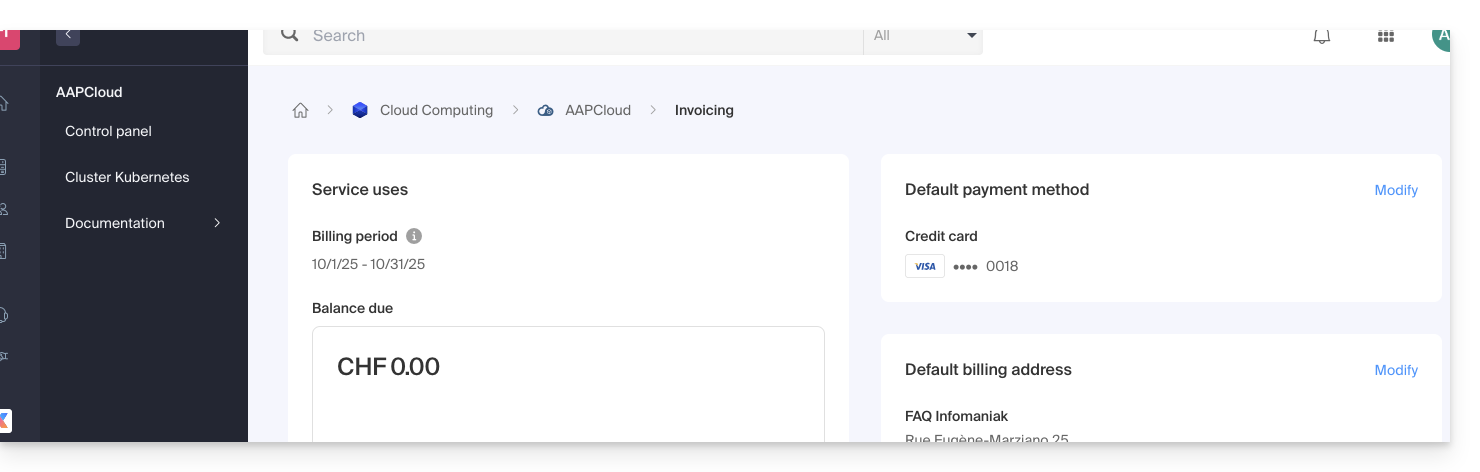
Quels sont les moyens de paiement acceptés ?
Il est uniquement possible de payer les factures du service Public Cloud avec une carte de crédit.
Quand est-ce que la carte de crédit est débitée ?
La période de facturation va du premier jour du mois au dernier jour de celui-ci. La carte de crédit est généralement débitée le premier jour du mois suivant (selon votre banque il peut y avoir quelques jours de retard dans le prélèvement). Une facture est émise au moment du débit de la carte.
Est-ce que les instances éteintes sont facturées ?
Les instances éteintes ne sont pas facturées, excepté:
- le stockage qui continue à utiliser de l'espace même s'il est inutilisé
- le GPU et l'adresse IPv4 des instances placées sur un réseau public
J'ai démarré une instance pendant moins d'une heure, comment serai-je facturé ?
Dans ce type de cas, le calcul inclue l'utilisation médiane des ressources chaque heure multipliée ensuite par le tarif horaire.
Exemple : une instance à un tarif horaire de CHF 10 et a été en service pendant 15 minutes sur la dernière heure, elle sera donc facturée CHF 10 * 15 / 60 = CHF 2,50
Qu'est-ce que sont les ICU Infomaniak ?
Openstack base sa facturation par le biais de token, de ce fait a été créé l'Infomaniak Cloud Unit ou ICU. Ce token permet de convertir le coût d'utilisation des ressources sur Openstack en CHF ou en EUR.
Tableau de conversion ICU vers CHF ou EUR :
| Monnaies | Valeur | Infomaniak Cloud Unit (ICU) |
|---|---|---|
| CHF (Franc Suisse) | 1 | 50 |
| EUR (euro) | 1 | 55,5 |
Pour en savoir plus sur les ICU et les modalités de conversion, prenez connaissance de ces guides Infomaniak.
En savoir plus
- Guide de démarrage: Public Cloud
- Public Cloud: Action sur un projet existant
- Documentation complète du produit: https://docs.infomaniak.cloud
Ce guide liste les différentes distributions Linux et versions de Windows que vous pouvez déployer en 1 clic au lancement d'une nouvelle instance de votre Public Cloud.
Systèmes d'exploitation disponibles
Les images des différents systèmes d'exploitation, proposées par Infomaniak dans la partie Images et reprises dans la partie Source lorsque vous lancez une nouvelle instance de votre Public Cloud, sont actuellement les suivantes:
- Alpine Linux 3.17
- Amazon Linux 2
- Arch Linux
- CentOS 7
- CentOS 8 Stream
- CentOS 9 Stream
- CirrOS 0.6.1
- Debian 10.13 buster
- Debian 11.6 bullseye
- Fedora Cloud OS 37
- Fedora Core OS 37
- FreeBSD 13.1
- Infomaniak Rescue Image
- OPNsense 22.1.2_2-amd64
- Oracle Linux 9
- RancherOS 1.5.8
- RedHat Enterprise Linux 9
- Rocky Linux 9
- Ubuntu 18.04 LTS Bionic Beaver
- Ubuntu 20.04 LTS Focal Fossa
- Ubuntu 22.04 LTS Jammy Jellyfish
- openSUSE Leap 15.4 JeOS
- Microsoft Windows Server 2019 Standard
- Microsoft Windows Server 2019 Datacenter
- Microsoft Windows Server 2022 Standard
- Microsoft Windows Server 2022 Datacenter
- Microsoft Windows Server 2025 Standard
- Microsoft Windows Server 2025 Datacenter
Veillez à toujours privilégier l'ID de l'image plutôt que son nom lors d'un déploiement.
Ce guide explique les différentes actions qu'il est possible de réaliser depuis le Manager avec Public Cloud.
Accéder aux options supplémentaires sur un projet
Pour accéder au Public Cloud :
- Cliquez ici afin d'accéder à la gestion de votre produit sur le Manager Infomaniak (besoin d'aide ?).
- Cliquez directement sur le nom attribué au produit concerné:

- Cliquez sur le raccourci Horizon pour vous y connecter si nécessaire, ou…
- … cliquez directement sur le nom du projet concerné pour accéder aux actions supplémentaires:
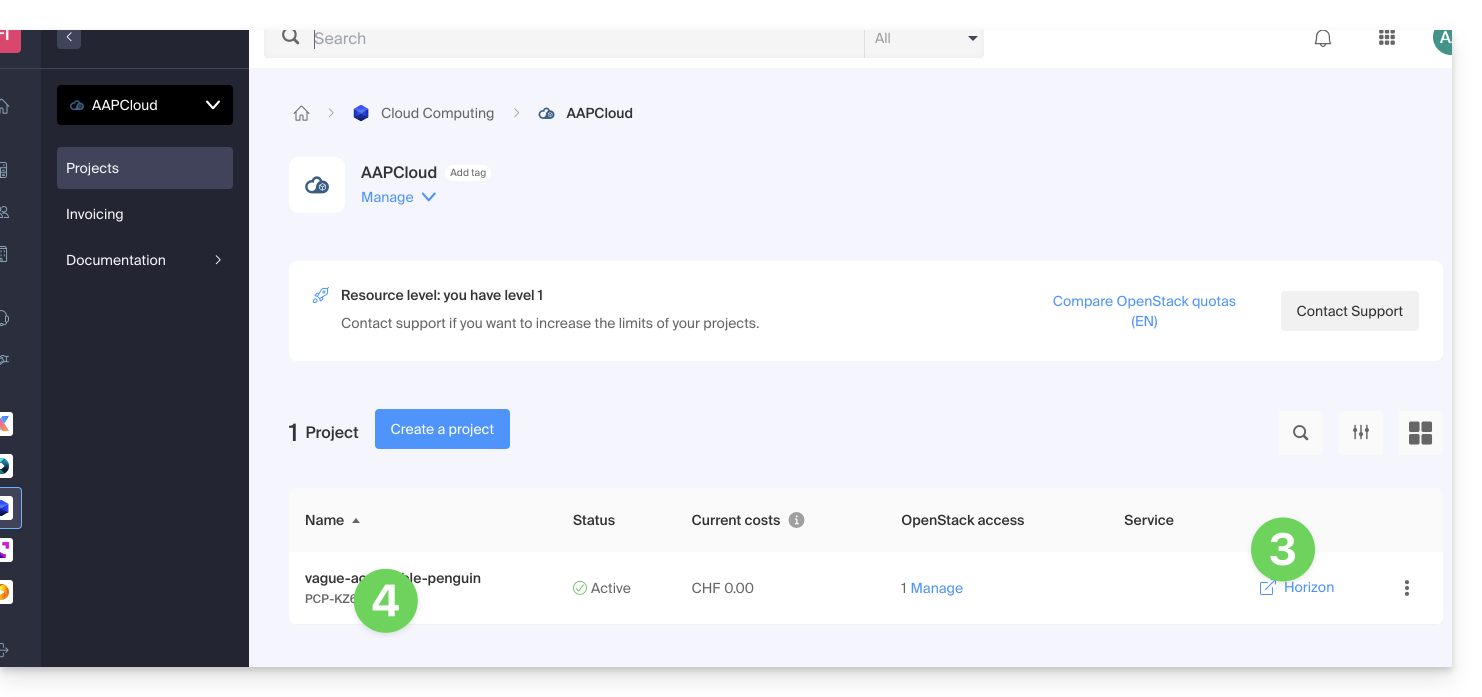
- Vous pouvez:
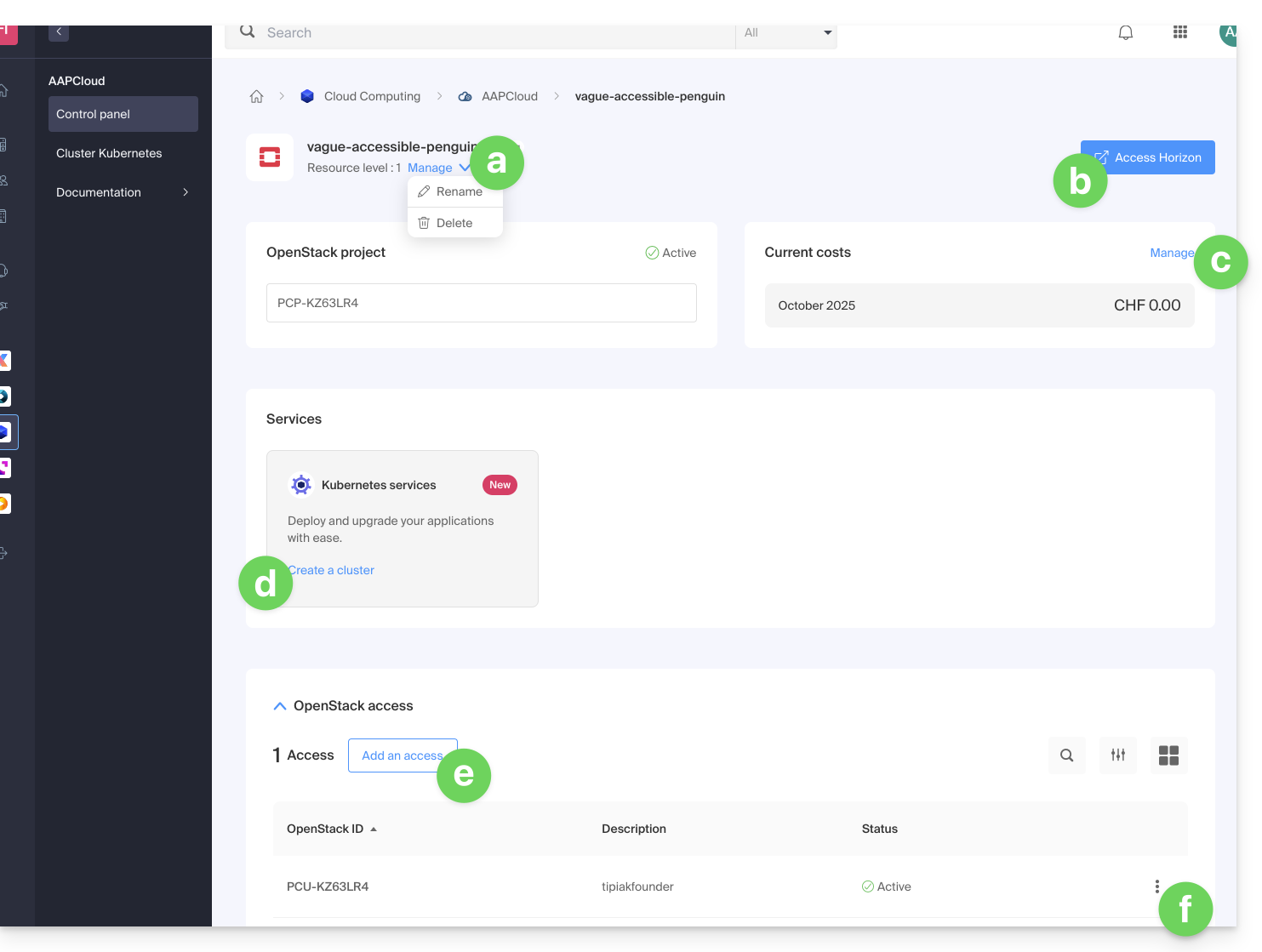
- renommer ou supprimer le projet
- accéder au tableau de bord OpenStack Horizon
- gérer la facturation
- accéder aux services Kubernetes
- ajouter un nouvel accès utilisateur
- gérer les informations d'accès de l'utilisateur concerné:
- ajouter ou modifier la description de l'utilisateur
- modifier le mot de passe pour l'accès au projet pour l'utilisateur
- télécharger des fichiers de configuration (1 fichier OpenStackRC ou 1 fichier clouds.yaml) pour accéder à votre projet depuis le CLI
- supprimer l'utilisateur du projet
Ce guide détaille le système Kubernetes de Public Cloud qu'il est possible de commander et d'installer directement sur votre Manager:
Interfaces et tarification du Service Kubernetes d'Infomaniak
Infomaniak propose une solution Kubernetes complète avec plusieurs interfaces de gestion et une tarification flexible adaptée à vos besoins.
Interfaces disponibles
Le service Kubernetes d'Infomaniak vous offre plusieurs méthodes d'accès et de gestion :
- API Kubernetes native : Interagissez directement avec votre cluster via l'API Kubernetes standard
- Fichier kubeconfig : Configurez facilement vos outils de ligne de commande comme kubectl
- Terraform/OpenTofu : Gérez votre infrastructure sous forme de code (IaC)
- Kubernetes Manager : Interface web intuitive pour piloter vos clusters
- CLI d'Infomaniak : Automatisez vos opérations via ligne de commande
Structure tarifaire
Le service Kubernetes d'Infomaniak propose plusieurs offres qui correspondent au prix du control plane. Il est important de noter que les ressources incluant réseau, instances, … ne sont pas incluses dans ce tarif de base.
Les instances nécessaires au fonctionnement de vos applications sont facturées aux tarifs standards du Public Cloud d'Infomaniak. Vous profitez automatiquement des avantages tarifaires d’Infomaniak, y compris le trafic inclus et les instances à bas coût, disponibles sur la page Tarifs.
- Instances (VMs) : à partir d'un montant facturé par heure selon la configuration choisie
- Stockage Block : à partir d'un montant facturé par Go par mois
- Snapshot : à partir d'un montant facturé par Go par mois
Cette structure vous permet de ne payer que pour les ressources que vous utilisez réellement, tout en bénéficiant d'un control plane Kubernetes entièrement géré par Infomaniak.
Ce guide concerne la création de réseaux privés entre différentes offres d'hébergement Infomaniak comme VPS Cloud / VPS Lite, Public Cloud, NAS Synology, etc.
Créer un VLAN entre VPS
Il n'est pas possible de créer un réseau privé (VLAN) entre VPS Cloud / VPS Lite et d'autres produits, comme NAS Synology p.ex, car ils sont installés sur des réseaux distincts.
Cependant il est possible de créer un VLAN entre minimum 10 VPS Cloud / VPS Lite vous appartenant (contactez le support Infomaniak) cependant un réseau privé dédié ne pourra pas communiquer avec un autre.
Il est recommandé de migrer vers l'offre Public Cloud pour créer de tels réseaux privés entre VM.
Ce guide concerne Public Cloud et la possibilité dans certains cas d'augmenter les ressources en demandant l’activation de certains services.
Prérequis
- Vous serez amené à fournir certaines informations via kCheck ainsi qu'à recharger si nécessaire les crédits disponibles.
Activer les niveaux de performances et services spéciaux
Afin d'obtenir la possibilité de créer des instances avec un niveau de performance plus élevé et/ou des ressources spécifiques telles que la possibilité d’utiliser des instances avec GPU, contactez le département support d'Infomaniak par mail en précisant l’id du projet Public Cloud (PCP-XXXXX) et les ressources désirées.
Par exemple :
Je souhaite augmenter les quotas pour le projet PCP-XXXXX, pouvez-vous activer le niveau de ressource 2 et les gros gabarits (XXL).
Ce guide explique comment gérer des utilisateurs pour votre projet Public Cloud.
Préambule
- Pour accéder aux ressources d'un projet, il est nécessaire de créer des utilisateurs de type OpenStack (lire plus bas).
- Ces utilisateurs OpenStack n'ont pas de rapport avec des utilisateurs du Manager Infomaniak.
- Le nom (username) de l'utilisateur est généré automatiquement et est communiqué après sa création.
- Ces utilisateurs OpenStack sont liés à un projet, ils ne peuvent donc pas accéder à plusieurs projets.
- Toutes les opérations sur les utilisateurs (ajout, modification, suppression, etc.) sont asynchrones et peuvent parfois prendre plusieurs minutes pour s'accomplir.
Créer un utilisateur pour votre Public Cloud
Pour créer un utilisateur OpenStack une fois votre Public Cloud commandé:
- Cliquez ici afin d'accéder à la gestion de votre produit sur le Manager Infomaniak (besoin d'aide ?).
- Cliquez directement sur le nom attribué au produit concerné:

- Créez un nouveau Projet:
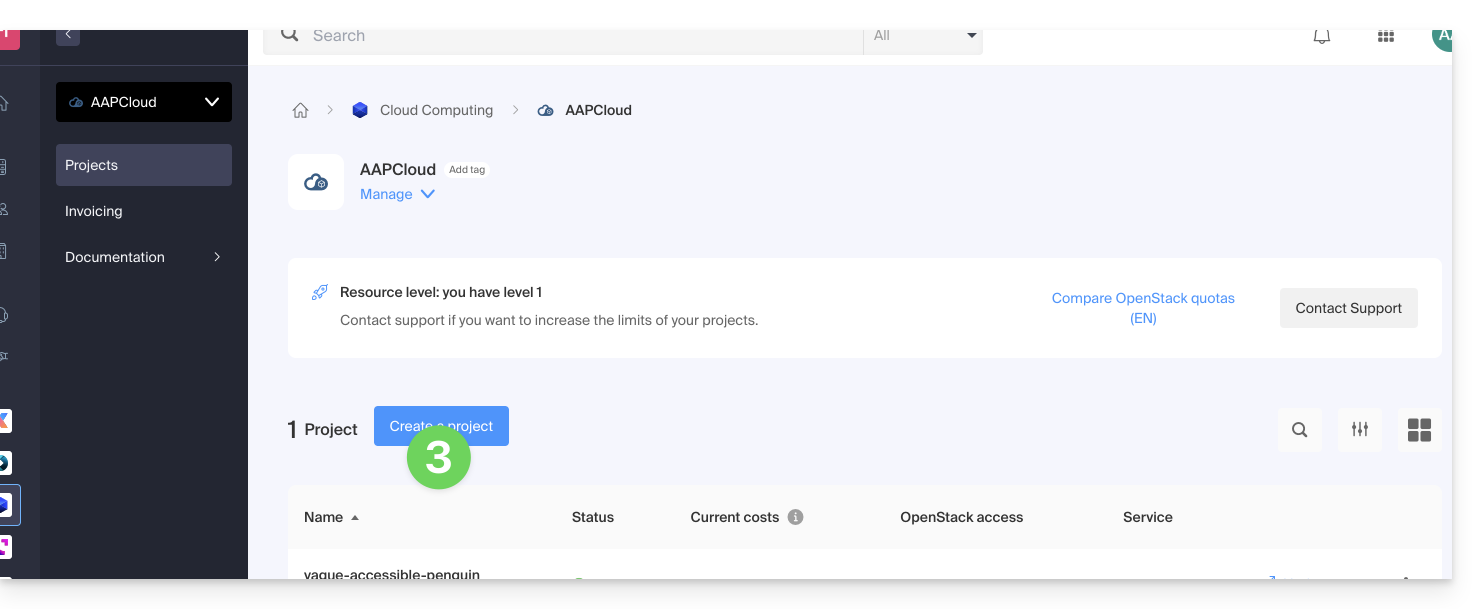
- L'utilisateur défini à la création de votre projet sera de la forme
PCU-XXXXet vous pouvez lui attribuer une description pour votre confort d'utilisation.
Gestion des mots de passe utilisateur
Le mot de passe de l'utilisateur OpenStack peut être soit défini immédiatement à la création soit généré par la suite grâce à un lien qui est envoyé par e-mail à l'adresse de votre choix.
Pour le modifier par la suite:
- Cliquez ici afin d'accéder à la gestion de votre produit sur le Manager Infomaniak (besoin d'aide ?).
- Cliquez directement sur le nom attribué au produit concerné.
- Cliquez sur Gérer dans la colonne Utilisateurs du projet concerné:
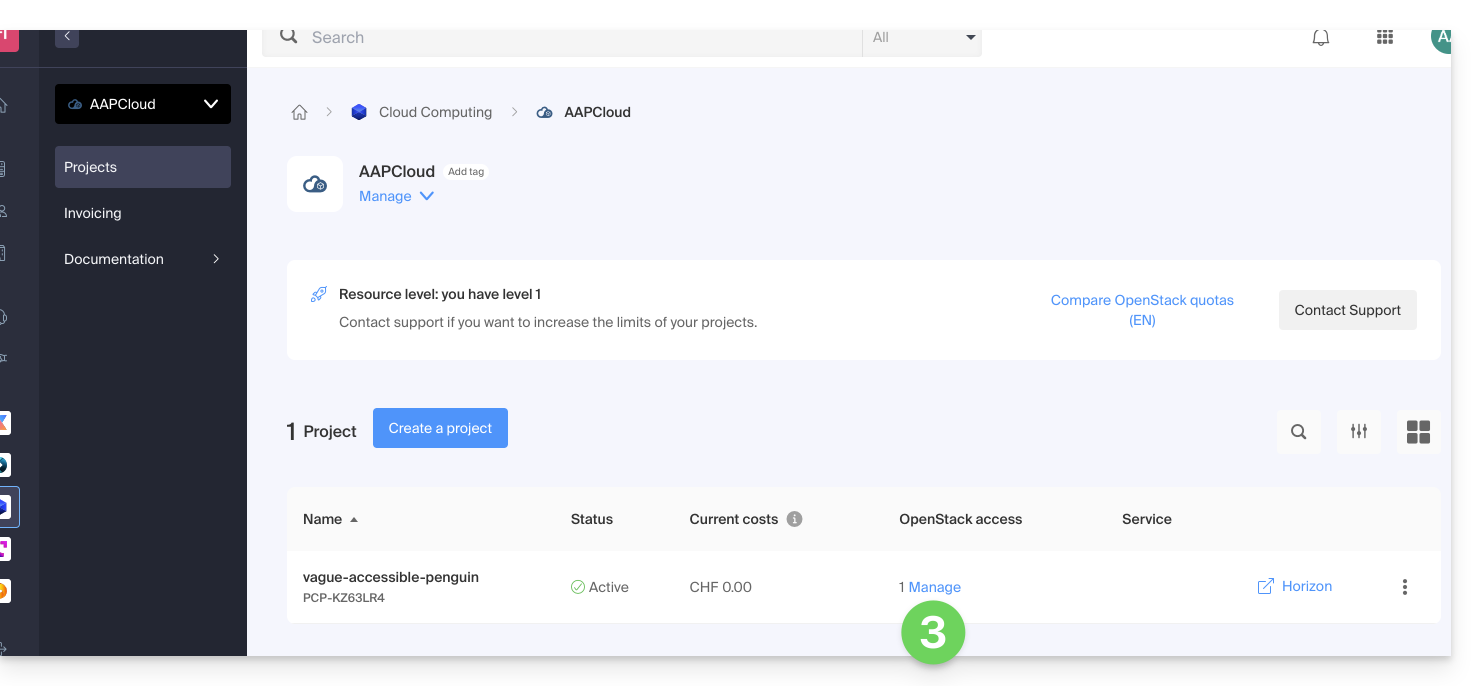
- Cliquez sur le menu à droite de l'utilisateur concerné pour accéder au changement de mot de passe.
Ajouter un nouvel utilisateur à un projet
Pour ajouter d'autres utilisateurs à votre projet:
- Cliquez ici afin d'accéder à la gestion de votre produit sur le Manager Infomaniak (besoin d'aide ?).
- Cliquez directement sur le nom attribué au produit concerné.
- Cliquez sur Gérer dans la colonne Utilisateurs du projet concerné.
- Cliquez sur Ajouter un accès OpenStack:
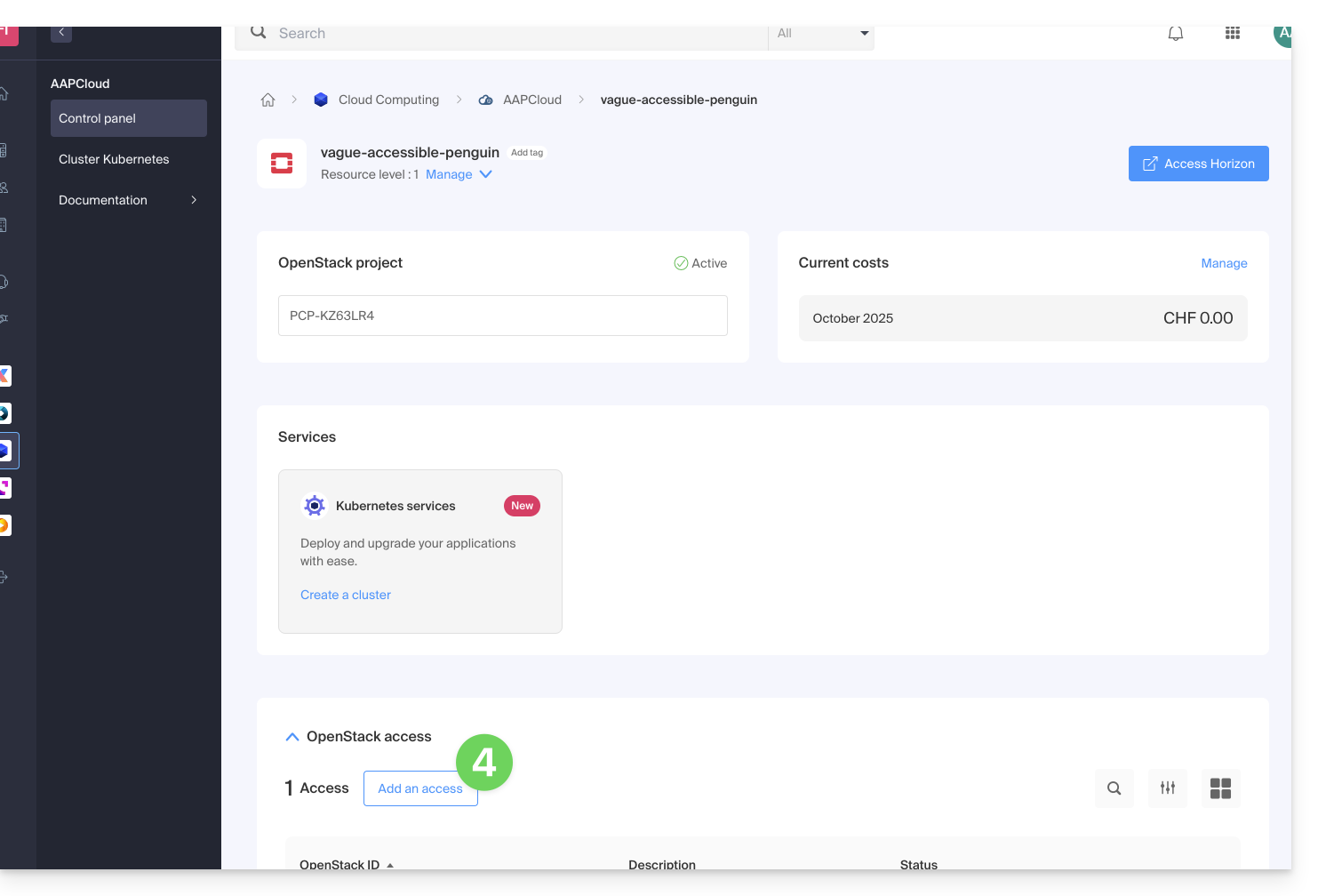
Supprimer un utilisateur
Pour supprimer un utilisateur existant:
- Cliquez ici afin d'accéder à la gestion de votre produit sur le Manager Infomaniak (besoin d'aide ?).
- Cliquez directement sur le nom attribué au produit concerné.
- Cliquez sur Gérer dans la colonne Utilisateurs du projet concerné.
- Cliquez sur le menu à droite de l'utilisateur concerné pour le supprimer:
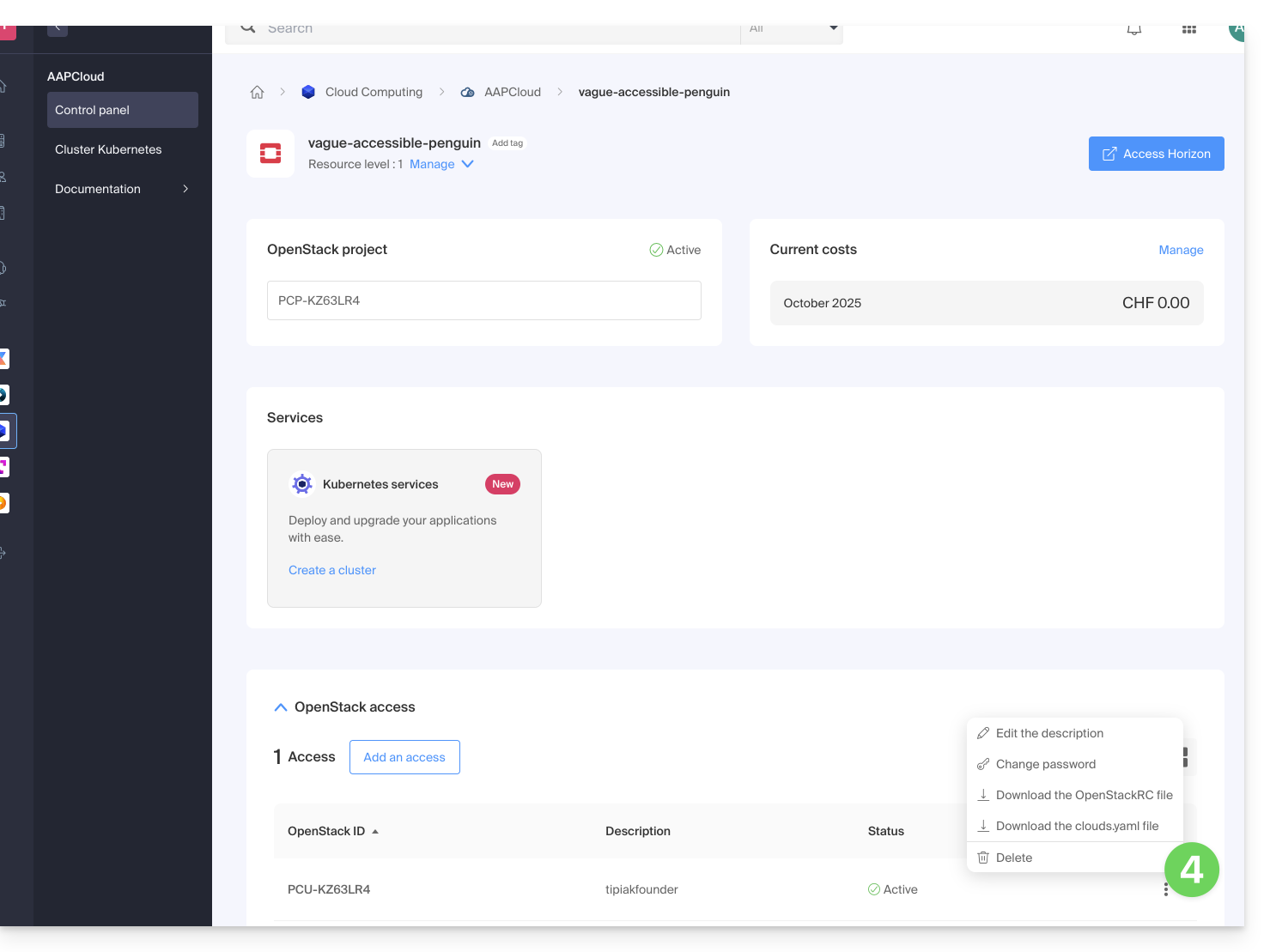
La suppression de l'utilisateur OpenStack est immédiate et définitive.
En savoir plus
- Guide de démarrage: Public Cloud
- Public Cloud: Action sur un projet existant
- Documentation complète du produit: https://docs.infomaniak.cloud
Ce guide concerne la récupération de mot de passe d'une image Windows (toute version) sur Public Cloud.
Connexion à l'instance Windows
Par défaut le nom d'utilisateur est Administrator.
Le mot de passe quant à lui est généré lors de la première séquence de démarrage de l'instance.
Si vous ne parvenez pas à établir la première connexion à votre instance Windows, vous avez besoin de la clé privée utilisée pendant le processus de déploiement. Entrez cette commande pour installer ou vérifier que nova-client est installé:
pip3 install python-novaclientPuis pour récupérer le mot de passe de l'instance:
nova get-password <INSTANCE_ID> <PRIVATE_KEY_FILE>Prenez connaissance de la documentation officielle.
Prenez également connaissance d'éventuels problèmes en cours sur status.infomaniak.com.
Pour Public Cloud spécifiquement, la liste des maintenances planifiées et des problèmes en cours se trouve à l'adresse status.infomaniak.cloud.

